
 Liberare spazio sull'unità di avvio del Mac. Sia che ti stia chiedendo se il tuo intero disco stia influenzando le prestazioni o desideri semplicemente un po 'di spazio in più, pochi semplici passaggi possono liberare molto spazio.
Liberare spazio sull'unità di avvio del Mac. Sia che ti stia chiedendo se il tuo intero disco stia influenzando le prestazioni o desideri semplicemente un po 'di spazio in più, pochi semplici passaggi possono liberare molto spazio.
È una buona idea lasciare tra il 5 e il 10 per cento gratis sul tuo Mac. Questo perché il tuo Mac usa quello spazio per memoria virtuale, cache e altro. Come ha sottolineato James quando hai insegnato come velocizzare un vecchio Mac Speed Up e Old Mac con questi trucchi [Mac OS X] Accelerare un vecchio Mac con questi trucchi [Mac OS X] A tempo debito, le prestazioni di qualsiasi computer tendono a degradare - anche i Mac (sussultare!). Anni di applicazioni che non si installano correttamente possono lasciare il disco pieno di file e risorse di preferenza che non sono più necessari .... Per saperne di più, riempire l'unità di avvio interferisce con la capacità del computer di fare queste cose, che alla fine rallenterà il tuo macchina.
Se l'unità è troppo piena e non sei sicuro di cosa fare, ecco alcuni passaggi da prendere in considerazione. Se ti trovi in questa guida, sarai al 10% della soglia in pochissimo tempo.
Passaggio 1: svuota il cestino

È ovvio, certo, ma per questa ragione a volte non ci penserai subito. Se cancelli regolarmente i file, e so che lo faccio, la tua pattumiera può riempirsi rapidamente. Questi file occupano spazio sul tuo disco finché tu, l'utente, opta per svuotare il cestino.
Oh, e mentre stiamo facendo cose ovvie: svuota la cartella Download. Archiviare tutto ciò che è necessario da qualche parte - ovunque - altrimenti, quindi eliminare tutto il resto. Sarai sorpreso dalla rapidità con cui quella cartella può sfuggire di mano se non lo fai regolarmente.
Passaggio 2: Trova ed elimina file non necessari di grandi dimensioni
Se il tuo disco è pieno, la cosa ovvia da fare è eliminare i file. Ma quali file eliminare? Se nell'unità è presente un file di grandi dimensioni che non è necessario, è il primo candidato ovvio.
Ma come puoi capire rapidamente quali file sul tuo disco sono troppo grandi? Fortunatamente per te ci siamo già passati prima e abbiamo indicato alcune applicazioni gratuite per analizzare e ispezionare il tuo disco rigido del Mac. 3 App gratuite per analizzare e ispezionare le app gratuite del disco rigido del tuo Mac 3 per analizzare e ispezionare l'hard disk del tuo Mac Spazio Ti chiedi dove è finito tutto lo spazio di archiviazione del tuo Mac? Queste app gratuite ti faranno sapere. Leggi di più . Tra i punti salienti è Grand Perspective, che offre una panoramica visiva dei file sul tuo disco:

Usa questo strumento per esplorare i file e le cartelle più grandi sul tuo disco. C'è qualcosa che puoi permetterti di cancellare, o forse passare interamente a un'altra unità? Se è così, sei sulla buona strada per liberare spazio vitale sul tuo disco di avvio.
Passaggio 3: Elimina programmi di installazione software
Hai cancellato i file .DMG dopo aver installato il software? Perché non ne hai bisogno, e dovresti davvero cancellarli mentre vai. Cerca i file ".DMG" nel Finder e ti verrà data un'opzione per scegliere "Immagine disco" come tipo di file.

Puoi quindi eliminare quelli di cui non sei più sicuro. Se è necessario salvare i file DMG, spostarli almeno su un'unità esterna.
Passaggio 4: eseguire un pulitore del sistema
Non hai ancora abbastanza spazio sul tuo disco? Bene, puoi temporaneamente liberare spazio eseguendo un programma più pulito. C'è una versione completa di CCleaner per la versione completa di Mac di CCleaner Ora rilasciata per la versione completa di CC di CCleaner ora rilasciata per Mac Non importa quanto siano intuitivi e dichiaratamente "senza problemi" i Mac da eseguire, mi creda, diversi mesi dopo aver aggiunto centinaia di file, applicazioni e download di migliaia di pagine Web, il tuo nuovo splendente iMac o MacBook Air ... Leggi di più se vuoi qualcosa di semplice.

Certamente, CCleaner non è l'unico gioco in città - puoi anche cercare strumenti come MainMenu o Onyx OnyX offre accesso a tutti i tipi di opzioni Mac nascoste [Mac] OnyX offre accesso a tutti i tipi di opzioni Mac nascoste [Mac] Keeping il tuo Mac in esecuzione in cima è importante. Se usi il tuo computer per lavoro, vorrai farlo funzionare il più velocemente possibile. Apple ha in realtà tutti i tipi di opzioni disponibili ... Leggi di più se vuoi pulire i file e personalizzare altre cose sul tuo sistema.
Passaggio 5: Elimina lingue non utilizzate e driver di stampa

Il tuo disco è ancora troppo pieno? Forse il tuo computer parla troppe lingue. Monolingual puoi pulirlo per te Monolingue - Rimuovi le lingue che non usi dal tuo Mac Monolingue - Rimuovi le lingue che non usi dal tuo Mac Libera un po 'di spazio sul tuo Mac - elimina le lingue che non userai mai. Monolingual è una semplice app per Mac che dovrebbe essere controllata da chiunque sia alla ricerca di più spazio su disco. I moderni dischi rigidi sono ... Leggi di più - scegli le lingue che vuoi rimuovere e il software le rimuoverà. Puoi risparmiare fino a 3 GB in questo modo, ma attenzione: non è facilmente reversibile.
Un'altra cosa che puoi fare è andare su ~ / Library / Printers (nel Finder, clicca su Go poi Connect To Server se non riesci a trovare la cartella), quindi elimina tutte le stampanti che non possiedi o usi attualmente. A seconda di quante stampanti hai installato in passato, questo potrebbe liberare un po 'di spazio.
Passaggio 6: eliminare le app indesiderate
Forse l'hai notato nel passaggio 2, ma alcune app occupano molto spazio. Guarda nella cartella Applicazioni e chiediti: quando è stata l'ultima volta che ho effettivamente utilizzato questa app? Se la risposta è "Mai", potresti volerlo cancellare o almeno spostarlo su un'unità esterna. I giochi, in particolare, occupano molto spazio: prendi in considerazione il backup di quelli che non hai riprodotto ultimamente su un'unità esterna.
Di nuovo, questo è ovvio, ma vale la pena farlo di tanto in tanto.
Prendi in considerazione una guida più ampia
Ci sono altri trucchi che potresti fare per liberare spazio. È possibile spostare la musica e le foto su un'unità esterna o su un NAS. Puoi eliminare qualsiasi filmato non utilizzato in iMovie o eliminare i film che non desideri più.
In definitiva, però, se i passaggi precedenti non hanno funzionato, è il momento di affrontare i fatti: hai bisogno di un disco più grande. Potresti aggiornare il tuo disco se hai un MacBook o se ne installa un'altra se hai un dispositivo dove è possibile. Idealmente, archivia il tuo sistema operativo e le applicazioni su un disco e i tuoi file su un altro - questo ti aiuterà a non riempire di nuovo il tuo disco di avvio.
Conoscete altre tecniche di risparmio di spazio per gli utenti Mac? Per favore: condividili qui sotto. Non vedo l'ora di leggerli.

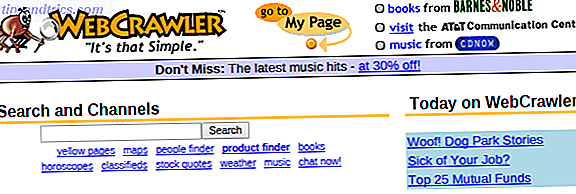
![Forza Facebook per mostrare immagini in miniatura per collegamenti e altri ritocchi di immagine [Consigli settimanali di Facebook]](https://www.tipsandtrics.com/img/internet/820/force-facebook-show-thumbnail-images.jpg)
